上一篇:Python —(十)Tkinter窗口组件:Text
The Tkinter Canvas Widget
##简介
Canvas(画布)组件为 Tkinter 的图形绘制提供了基础。Canvas 是一个高度灵活的组件,你可以用它绘制图形和图表,创建图形编辑器,并实现各种自定义的小部件。
##何时使用 Canvas 组件?
Canvas 是一个通用的组件,通常用于显示和编辑图形。你可以用它来绘制线段、圆形、多边形,甚至是绘制其它组件。
##用法
在 Canvas 组件上绘制对象,可以用 create_xxx() 的方法(xxx 表示对象类型,例如线段 line,矩形 rectangle,文本 text 等):
先来看看这个画布张什么样子
from tkinter import *
root = Tk()
w = Canvas(root,width=200,height=100,background = "white")
w.pack()
mainloop()

(解析:首先还是先把模板写好,实例化出root根窗口,以及mianloop(),接着就可以来实例化Canvas对象了,w = Canvas(root,width=200,height=100,background = “white”),第一个参数就是这个画布放在root窗口中,第二个参数就是画布的宽度,宽度为200像素,这个单位是像素,高设置为100像素,现在用pack把它显示出来,看到的会是一个空白的画布,因为他的背景颜色跟窗口的背景颜色融为一体了,但是可以通过设置他的background来设置他的背景色白色,如上图,就可以看到了)
在 Canvas 上绘制对象,你可以使用 create_xxx() 的方法(xxx 表示对象类型,例如线段 line,矩形 rectangle,文本 text 等)
(下面是通过完成在水平方向上完成上的一半创建一条黄色的实线,在他的垂直方向上创造一条红色的虚线,在中间在绘制一个蓝色的矩形的案例来解释create_xxx() 方法的使用)
from tkinter import *
root = Tk()
w = Canvas(root,width=200,height=100,background = "white")
w.pack()
w.create_line(0,50,200,50,fill="yellow")
w.create_line(100,0,100,100,fill="red",dash=(4,4))
w.create_rectangle(50,25,150,75,fill="blue")
mainloop()

(解析:在创建好画布对象的基础上,首先是用w.create_line(0,50,200,50,fill=“yellow”)来创建了一条水平方向上黄色的实线,想要在水平中间,因为画布的宽度是200,高度是100,所以它的
起点就是(0,50)终点是(200,50),如上图的坐标,坐标是我手动画上去的,不是实际截图,接着再用fill选项把线的颜色设置为黄色
第二条红线也是类似,同样是用create_line方法来实现,他的
起点就是(100,100,100,0),当然也可以从下画到上,这是一条线,都可以,然后再去设置fill选项为红色,最后dash选项是设置他是(4,4)的一个虚线,这个选项的值是一个元组,(4,4,)就是表示生成4个像素的短线和4个像素的间隔
最后用的是create_rectangle方法画矩形,矩形是放在正中间的,给出对角的坐标(50,25)和(150,75),在设置填充颜色为蓝色就OK 了)
关于上面的例子,大家需要注意的是:上面创建的 3 个对象(两条线,一个矩形),这些对象如果没有意外的情况,它会一直保留着,直到你去修改它们,它们就可能会被覆盖,例如这两条线,本来都是贯穿整个 Canvas 的,但是被矩形覆盖了,那么中间被覆盖的位置就看不到了。
我们可以使用 coords(),itemconfig() 和 delete() 方法对这些对象(称之为画布对象)进行修改
from tkinter import *
root = Tk()
w = Canvas(root,width=200,height=100,background = "white")
w.pack()
line1 = w.create_line(0,50,200,50,fill="yellow")
line2 = w.create_line(100,100,100,0,fill="red",dash=(4,4))
rect1 = w.create_rectangle(50,75,150,25,fill="blue")
w.coords(line1,0,25,200,25)
w.itemconfig(rect1,fill="red")
w.delete(line2)
Button(root,text="删除全部",command=(lambda x=ALL:w.delete(x))).pack()
mainloop()
(解析:修改画布对象,首先要先把画布对象返回到一个变量中,然后可以使用三个修改方法去修改,第一个是coods()方法,可以把相应的对象移动到一个新的位置,例如这里要移动line1,第二个参数就跟着要移动到的位置就好,这里起点是(0,25),终点是(200,25),就相当于移动到了四分一处,
itemconfig(rect1,fill=“red”) 主要是设置他的选项,就是说我把这个矩形的颜色设置为红色,第一个参数就是矩形对象,第二个参数就是继续用fill修改要填充的颜色去覆盖就好了)
w.delete(line2)就是想要删除哪个对象,就直接把这个对象传进去就oK,例如说这里要把红色的虚线删除,就把line2对象传进去
同时还可以删除所有画布对象,这里加个Button按钮来演示,当点击这个按钮,就会触发lambda表达式,冒号前边是参数,后边的是返回值,这里lambda x=ALL:w.delete(x)的参数x=ALL,ALL是Canvas 组件中预定义的一个 Tags Canvas ,就是标签,代表了组件中的所有画布对象,还有一个预定义的tag就是 “current”, 表示鼠标指针下的画布对象(如果有的话,然后这里后边的表达式就是调用delete方法,把x参数传进去即可实现
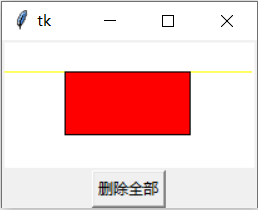

还可以使用 create_text() 方法在 Canvas 上面显示文本。
from tkinter import *
root = Tk()
w = Canvas(root,width=200,height=100,background = "white")
w.pack()
w.create_line(0,0,200,100,fill="green",width=3)
w.create_line(200,0,0,100,fill="green",width=3)
w.create_rectangle(40,20,160,80,fill="green") #大矩形
w.create_rectangle(65,35,135,65,fill="yellow") #小矩形
w.create_text(100,50,text="Monster")
mainloop()
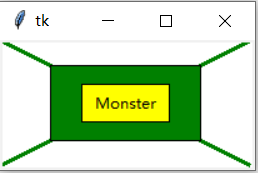
(分析:这里的操作和上面都是类似的,画了两条绿色的对角线,然后画了一个大的矩形,一个小的矩形,这里分享一下画矩形的小技巧,我们知道只要给出矩形两个对角坐标就可以画出来了,那么它的规律就是两个对角坐标的x1+x2=width,y1+y2=height,所以在画的时候,确定一个点,在用width或者height减去就可以了,比如这个小的矩形坐标可能比较难定,但是这里只要确保第一个坐标是大矩形里边就可以了,这里定的是(65,35),那么另一个坐标就直接算出来就好了,就是(200-65=135,100-35=65)
然后下面再用create_text(100,50,text=“Monster”)方法创建了一个文本,在x为100像素,y为50像素的位置创建了一个text的文本,然后可以看到Monster居中显示了,这是默认的做法,如果你想把它靠左显示,可以设置他的anchor选项,设置为E)
使用 create_oval() 方法绘制椭圆形(或圆形),参数是指定一个限定矩形(Tkinter 会自动在这个矩形内绘制一个椭圆):
from tkinter import *
root = Tk()
w = Canvas(root,width=200,height=100,background = "white")
w.pack()
w.create_rectangle(40,20,160,80,dash=(4,4,))
w.create_oval(40,20,160,80,fill="pink")
w.create_text(100,50,text="Monster")
mainloop()
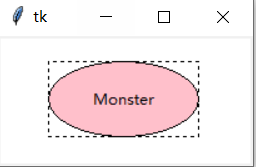
(解析:这里先画出一个虚线短线长度为4,间隔为4的矩形,这个矩形是个参照物,给大家知道椭圆是什么概念,创建一个椭圆形用w.create_oval(40,20,160,80,fill=“pink”),位置设置为和矩形的一摸一样,再用粉色填充,下面就是在中央加文字了,用create_text方法
可以发现椭圆位置的参数和矩形是一摸一样,而且显示出来的椭圆正好完美地贴合这个矩形的内部,实际上绘制椭圆给他的一个限定矩形,那么他就会用一个椭圆去填充这个限定矩形的)
在上面的基础上,可以通过修改外围的矩形和椭圆的位置坐标为正方形,就可以画出圆形,也不可以不改外围的矩形,直接改椭圆的位置坐标为一个正方形
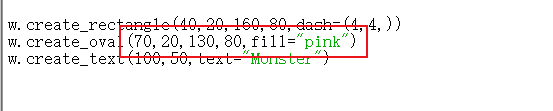
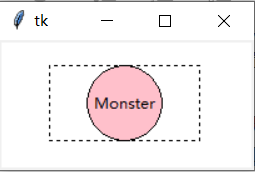
然后,你想要绘制多边形,下面来尝试画一个五角星,可以使用 create_polygon() 方法:
(那么要画一个五角星,首先我们要先确定5个脚的坐标,可以看到下面的原理图,用的是三角函数来确定五角星的各个点的位置)

(图示这里举例了A点坐标怎么求,其他的都是类似的,首先中点坐标是(x,y),它到各个点的位置举例是一样的都是R,然后如绿色部分又构成了直角,角度的话就是360/5,有了角度就可以通过三角函数求出角度的对边r1的长度,求出角度的临边r2的长度,接着A点的坐标的x1就可以用中心坐标x-r1就可以了,y1坐标用中心坐标y-r2就可以了;(有的童鞋可能会有疑问,不是比中心点要高嘛,为什么要减,原因是因为他默认的原点(0,0)是在左上角的),其他点求法相似,然后用 create_polygon() 方法,依次传入每个点的坐标(A-C-E-B-D)就可以连成五角星了)
from tkinter import *
import math as m
root = Tk()
w = Canvas(root,width=400,height=200,background = "white")
w.pack()
center_x=200
center_y=100
r=100
points =[
#左上点A
center_x - int(r * m.sin(2 * m.pi / 5)),
center_y - int(r * m.cos(2 * m.pi / 5)),
#右上点C
center_x + int(r * m.sin(2 * m.pi / 5)),
center_y - int(r * m.cos(2 * m.pi / 5)),
#左下点E
center_x - int(r * m.sin(2 * m.pi / 10)),
center_y + int(r * m.cos(2 * m.pi / 10)),
#顶点B
center_x,
center_y - r,
#右下点D
center_x + int(r * m.sin(2 * m.pi / 10)),
center_y + int(r * m.cos(2 * m.pi / 10)),
]
w.create_polygon(points,outline="green",fill="yellow")
mainloop()

(解析:因为要用到三角函数,所以需要把math模块导入,首先定好了中心点的坐标为(200,100),r=100,再看看我们设置的画布宽为400,高为200,那就很明显了,就是在画布可显示范围的中央画一个五角星,然后定义一个列表存每个点的坐标,计算的过程需要主要的是,调用三角函数里的方法得到是浮点型,需要强转一下,强转为整型,
然后这里在解释一下为什么E点和D点是360/10,拿E点来说,因为我画的三角形是从红色那条然后连到左边的E点(图上没画,懒得重新画了),再连接r回到中心点,所以得的角度就是竖直向下的红线和r之间的角度,当然也可以用180/5,一样的
定义好所有的点后,在调用create_polygon(points,outline=“green”,fill=“yellow”)方法,第一个参数就是把这个列表放进去,outline就是连线的颜色,可以看到只要给出5个点,他就会按照点的顺序连线,最后连回原处行成封闭的多边形,fill选项不填充的话就会默认使用黑色填充,如果给的是空字符串即fill="",那么他就会变成一个透明的颜色,前面的轮廓线也一样)
最后,不得不说有点遗憾的是 Tkinter 并没有提供画“点”的方法。不过,我们可以通过绘制一个超小的椭圆形来表示一个“点”。下边例子中,通过响应“鼠标左键按住拖动”事件(),我们在鼠标拖动的同时获取鼠标的实时位置(x, y),并绘制一个超小的椭圆来代表一个“点”:
from tkinter import *
root = Tk()
w = Canvas(root,width=400,height=200,background = "white")
w.pack()
def paint(event):
x1,y1 = (event.x - 1),(event.y - 1)
x2,y2 = (event.x + 1),(event.y + 1)
w.create_oval(x1,y1,x2,y2,fill = "red")
w.bind("<B1-Motion>",paint)
Label(root,text="按住鼠标左键并移动,开始绘制你理想蓝图吧.....").pack(side=BOTTOM)
mainloop()

(解析:定义好画布后,就先来绑定画布与鼠标左键,通过w.bind("<B1-Motion>",paint),<B1-Motion>就是表示与鼠标左键进行一个绑定,绑定一个我们自定义的paint方法,绑定事件呢,paint方法会得到一个event参数,这个event他会带着鼠标左键点击下去的坐标来调用这个paint方法,x1,y1就是小圆形外部的限定矩形左上角的位置,就是绘制这个小圆形的第一个点,第二个点x2,y2就是右下角的点,这个event.x就是当前鼠标被点下的时候这个坐标,这样就构成了一个最小的点,想要把它画出来上一章讲过就用create_oval方法—>w.create_oval(x1,y1,x2,y2,fill = “red”),这里还设置了一个醒目的颜色让我们可以看到他,最后在下面放一个Label,写上一段牛哄哄的话,然后把他放在下面,就可了
然后关于Canvas,还有下面一些概念是需要知道并且理解的
Canvas 组件支持对象(create_xxx)
❤ arc(弧形、弦或扇形 )
❤ bitmap(内建的位图文件或 XBM 格式的文件)
❤ image(BitmapImage 或 PhotoImage 的实例对象)
❤ line(线)
❤ oval(圆或椭圆形)
❤ polygon(多边形)
❤ rectangle(矩形)
❤ text(文本)
❤ window(组件)
其中,弦、扇形、椭圆形、圆形、多边形和矩形这些“封闭式”图形都是由轮廓线(outline)和填充(fill)颜色组成的,但都可以设置为透明(传入空字符串表示透明)。
坐标系
Canvas 组件可以选择使用两种坐标系:
❤ 窗口坐标系:以窗口的左上角作为坐标原点
❤ 窗画布坐标系:以画布的左上角作为坐标原点
将窗口坐标系转换为画布坐标系,可以使用 canvasx() 或 canvasy() 方法。
(由于画布坐标系还可能比窗口大,比如带滚动条的Canvas,一个窗口就显示那么大,但带滚动条的画布可以往下拉,就是比窗口大,所以时不时要在这两种坐标系进行一个转换)
def callback(event):
canvas = event.widget
x = canvas.canvasx(event.x)
y = canvas.canvasy(event.y)
print canvas.find_closest(x, y)
画布对象显示的顺序
(我们说过,这个画布Canvas可以添加很多个画布对象,那么这些画布对象就有一个先来后到的顺序,例如说,我画一个正方形在左上角(100,100)的位置,到(200,200)的位置,那我又画一个在(150,150)的位置到(300,300)的位置,那么他们就出现一个重叠,那么谁覆盖谁,那就涉及到画布对象显示的顺序)
Canvas 组件中创建的画布对象都会被列入显示列表中,越接近背景的画布对象位于显示列表的越下方。显示列表决定当两个画布对象重叠的时候是如何覆盖的(默认情况下新创建的会覆盖旧的画布对象的重叠部分,即位于显示列表上方的画布对象将覆盖下方那个)。当然,显示列表中的画布对象可以被重新排序。(可以使用lower()方法将指定的画布对象移动到显示列表的底部,lift()是移动到顶部)
指定画布对象
Canvas 组件提供几种方法让你指定画布对象:
❤ Item handles
❤ Tags
❤ ALL 或 “all”
❤ CURRENT 或 “current”
tem handles 事实上是一个用于指定某个画布对象的整型数字(也成为画布对象的 ID)。当你在 Canvas 组件上创建一个画布对象的时候,Tkinter 将自动为其指定一个在该 Canvas 组件中独一无二的整型值。然后各种 Canvas 的方法可以通过这个值操纵该画布对象。
Tags 是附在画布对象上的标签,Tags 由普通的非空白字符串组成。一个画布对象可以与多个 Tags 相关联,一个 Tag 也可用于描述多个画布对象。然而,与 Text 组件不同,没有指定画布对象的 Tags 不能进行事件绑定和配置样式。也就是说,Canvas 组件的 Tags 是仅为画布对象所拥有。
Canvas 组件预定义了两个 Tags:“all” 和 “current”
“all” 表示 Canvas 组件中的所有画布对象
关于Canvas,还有上面一些概念是需要知道并且理解的
##参数
Canvas(master=None, **options) (class)
master – 父组件
**options – 组件选项,下方表格详细列举了各个选项的具体含义和用法:
| 选项 | 含义 |
| background | 指定 Canvas 的背景颜色 |
| bg | 跟 background 一样 |
| borderwidth | 指定 Canvas 的边框宽度 |
| bd | 跟 borderwidth 一样 |
| closeenough | 1. 指定一个距离,当鼠标与画布对象的距离小于该值时,鼠标被认为在画布对象上 2. 该选项是一个浮点类型的值 |
| confine | 1. 指定 Canvas 组件是否允许滚动超出 scrollregion 选项指定的范围 2. 默认值是 True |
| cursor | 指定当鼠标在 Canvas 上飘过的时候的鼠标样式 |
| height | 1. 指定 Canvas 的高度 2. 单位是像素 |
| highlightbackground | 指定当 Canvas 没有获得焦点的时候高亮边框的颜色 |
| highlightcolor | 指定当 Canvas 获得焦点的时候高亮边框的颜色 |
| highlightthickness | 指定高亮边框的宽度 |
| relief | 1. 指定 Canvas 的边框样式 2. 默认值是 "flat" 3. 其他可以选择的值是 "sunken","raised","groove" 和 "ridge" |
| scrollregion | 1. 指定 Canvas 可以被滚动的范围 2. 该选项的值是一个 4 元组(x1, y1, x2, y2)表示的矩形 |
| selectbackground | 指定当画布对象被选中时的背景色 |
| selectborderwidth | 指定当画布对象被选中时的边框宽度(选中边框) |
| selectforeground | 指定当画布对象被选中时的前景色 |
| state | 1. 设置 Canvas 的状态:"normal" 或 "disabled" 2. 默认值是 "normal" 3. 注意:该值不会影响画布对象的状态 |
| takefocus | 1. 指定使用 Tab 键可以将焦点移动到输入框中 2. 默认是开启的,可以将该选项设置为 False 避免焦点在此输入框中 |
| width | 1. 指定 Canvas 的宽度 2. 单位是像素 |
| xscrollcommand | 1. 与 scrollbar(滚动条)组件相关联(水平方向) 2. 使用方法可以参考:Scrollbar 组件 |
| xscrollincrement | 1. 该选项指定 Canvas 水平滚动的“步长” 2. 例如 '3c' 表示 3 厘米,还可以选择的单位有 'i'(英寸),'m'(毫米)和 'p'(DPI,大约是 '1i' 等于 '72p') 3. 默认值是 0,表示可以水平滚动到任意位置 |
| yscrollcommand | 1. 与 scrollbar(滚动条)组件相关联(垂直方向) 2. 使用方法可以参考:Scrollbar 组件 |
| yscrollincrement | 1. 该选项指定 Canvas 垂直滚动的“步长” 2. 例如 '3c' 表示 3 厘米,还可以选择的单位有 'i'(英寸),'m'(毫米)和 'p'(DPI,大约是 '1i' 等于 '72p') 3. 默认值是 0,表示可以水平滚动到任意位置 |
##方法
addtag(tag, method, *args)
— 添加一个 Tag 到一系列画布对象中
— 指定添加 Tag 的位置,可以是:“above”,“all”,“below”,“closest”,“enclosed”,“overlapping” 或 “withtag”
— args 是附加参数,请参考下方等同的方法
addtag_above(tag, item)
— 为显示列表中 item 上方的画布对象添加 Tag
— 该方法相当于 addtag(tag, “above”, item)
— item 可以是单个画布对象的 ID,也可以是某个 Tag
addtag_all(tag)
— 为 Canvas 组件中所有的画布对象添加 Tag
— 该方法相当于 addtag(tag, “all”)
addtag_below(tag, item)
— 为显示列表中 item 下方的画布对象添加 Tag
— 该方法相当于 addtag(tag, “below”, item)
— item 可以是单个画布对象的 ID,也可以是某个 Tag
addtag_closest(tag, x, y, halo=None, start=None)
— 将 Tag 添加到与给定坐标(x, y)相临近的画布对象
— 可选参数 halo 指定一个距离,表示以(x, y)为中心,该距离内的所有画布对象均添加 Tag
— 可选参数 start 指定一个画布对象,该方法将为低于但最接近该对象的画布对象添加 Tag
— 该方法相当于 addtag(tag, “closet”, x, y, halo=None, start=None)
— 注1:使用的是画布坐标系
— 注2:如果同时由几个画布对象与给定坐标(x, y)的距离相同,则为位于显示列表上方的那个画布对象添加 Tag
addtag_enclosed(tag, x1, y1, x2, y2)
— 为所有坐标在矩形(x1, y1, x2, y2)中的画布对象添加 Tag
— 该方法相当于 addtag(tag, “enclosed”, x1, y1, x2, y2)
addtag_overlapped(tag, x1, y1, x2, y2)
— 跟 addtag_enclosed() 方法相似,不过该方法范围更广(即使画布对象只有一部分在矩形中也算)
— 该方法相当于 addtag(tag, “overlapping”, x1, y1, x2, y2)
addtag_withtag(tag, item)
— 为 item 参数指定的画布对象添加 Tag
— item 参数如果指定一个 Tag,则为所有拥有此 Tag 的画布对象添加新的 Tag
— item 参数如果指定一个画布对象,那么只为其添加 Tag
— 该方法相当于 addtag(tag, “withtag”, item)
— item 可以是单个画布对象的 ID,也可以是某个 Tag
bbox(*args)
— 返回一个四元组(x1, y1, x2, y2)用于描述 args 指定的画布对象所在的矩形范围
— 如果 args 参数忽略,返回所有的画布对象所在的矩形范围
canvasx(screenx, gridspacing=None)
— 将窗口坐标系的 X 坐标(screenx)转化为画布坐标系
— 如果提供 gridspacing 参数,则转换结果将为该参数的整数倍
canvasy(screeny, gridspacing=None)
— 将窗口坐标系的 Y 坐标(screenx)转化为画布坐标系
— 如果提供 gridspacing 参数,则转换结果将为该参数的整数倍
coords(*args)
— 如果仅提供一个参数(画布对象),返回该画布对象的坐标 (x1, y1, x2, y2)
— 你可以通过 coords(item, x1, y1, x2, y2) 来移动画布对象
create_arc(bbox, **options)
— 根据 bbox (x1, y1, x2, y2) 创建一个扇形(“pieslice”)、弓形(“chord”)或弧形(“arc”)
— 新创建的画布对象位于显示列表的顶端
— 创建成功后返回该画布对象的 ID
— 下方表格列举了各个 options 选项的具体含义:
| 选项 | 含义 |
| activedash | 当画布对象状态为 "active" 的时候,绘制虚线 |
| activefill | 当画布对象状态为 "active" 的时候,填充颜色 |
| activeoutline | 当画布对象状态为 "active" 的时候,绘制轮廓线 |
| activeoutlinestipple | 当画布对象状态为 "active" 的时候,指定填充轮廓的位图 |
| activestipple | 当画布对象状态为 "active" 的时候,指定填充的位图 |
| activewidth | 当画布对象状态为 "active" 的时候,指定边框的宽度 |
| dash | 1. 指定绘制虚线轮廓 2. 该选项值是一个整数元组,元组中的元素分别代表短线的长度和间隔 3. 例如 (3, 5) 代表 3 个像素的短线和 5 个像素的间隔 |
| dashoffset | 1. 指定虚线轮廓开始的偏移位置 2. 例如当 dash=(5, 1, 2, 1),dashoffset=3,则从 2 开始画虚线 |
| disableddash | 当画布对象状态为 "disabled" 的时候,绘制虚线 |
| disabledfill | 当画布对象状态为 "disabled" 的时候,填充颜色 |
| disabledoutline | 当画布对象状态为 "disabled" 的时候,绘制轮廓线 |
| disabledoutlinestipple | 当画布对象状态为 "disabled" 的时候,指定填充轮廓的位图 |
| disabledstipple | 当画布对象状态为 "disabled" 的时候,指定填充的位图 |
| disabledwidth | 当画布对象状态为 "disabled" 的时候,指定边框的宽度 |
| extent | 1. 指定跨度(从 start 选项指定的位置开始到结束位置的角度) 2. 默认值是 90.0 |
| fill | 1. 指定填充的颜色 2. 空字符串表示透明 |
| offset | 1. 指定当点画模式时填充位图的偏移 2. 该选项的值可以是:"x,y", "#x,y", "n", "ne", "e", "se", "s", "sw", "w", "nw", "center" |
| outline | 指定轮廓的颜色 |
| outlineoffset | 1. 指定当点画模式绘制轮廓时位图的偏移 2. 该选项的值可以是:"x,y", "#x,y", "n", "ne", "e", "se", "s", "sw", "w", "nw", "center" |
| outlinestipple | 1. 当 outline 选项被设置时,该选项用于指定一个位图来填充边框 2. 默认值是空字符串,表示黑色 |
| start | 指定起始位置的偏移角度 |
| state | 1. 指定该画布对象的状态 2. 可以是 "normal","disabled"(不可用,不响应事件)和 "hidden"(隐藏) 3. 默认值是 "normal" |
| stipple | 1. 指定一个位图用于填充 2. 默认值是空字符串,表示实心 |
| style | 1. 指定该方法创建的是扇形("pieslice")、弓形("chord")还是弧形("arc") 2. 默认创建的是扇形 |
| tags | 为创建的画布对象添加标签 |
| width | 指定边框的宽度 |
create_bitmap(position, **options)
— 在 position 指定的位置(x, y)创建一个位图对象
— 创建成功后返回该位图对象的 ID
— 下方表格列举了各个 options 选项的具体含义:
| 选项 | 含义 |
| activebackground | 指定当位图对象状态为 "active" 时候的背景颜色 |
| activebitmap | 指定当位图对象状态为 "active" 时候填充的位图 |
| activeforeground | 指定当位图对象状态为 "active" 时候的前景颜色 |
| anchor | 1. 指定位图在 position 参数的相对位置 2. "n", "ne", "e", "se", "s", "sw", "w", "nw", 或 "center" 来定位(ewsn代表东西南北,上北下南左西右东) 3. 默认值是 "center" |
| background | 1. 指定背景颜色 2. 即在位图中值为 0 的点的颜色 2. 空字符串表示透明 |
| bitmap | 指定显示的位图 |
| disabledbackground | 指定当位图对象状态为 "disabled" 时候的背景颜色 |
| disabledbitmap | 指定当位图对象状态为 "disabled" 时候填充的位图 |
| disabledforeground | 指定当位图对象状态为 "disabled" 时候的前景颜色 |
| foreground | 1. 指定前景颜色 2. 即在位图中值为 1 的点的颜色 |
| state | 1. 指定该画布对象的状态 2. 可以是 "normal", "disabled" (不可用,不响应事件)和 "hidden"(隐藏) 3. 默认值是 "normal" |
| tags | 为创建的位图对象添加标签 |
create_image(position, **options)
— 在 position 指定的位置(x, y)创建一个图片对象
— 创建成功后返回该图片对象的 ID
— 下方表格列举了各个 options 选项的具体含义:
| 选项 | 含义 |
| activeimage | 指定当图片对象状态为 "active" 时候显示的图片 |
| anchor | 1. 指定位图在 position 参数的相对位置 2. "n", "ne", "e", "se", "s", "sw", "w", "nw", 或 "center" 来定位(ewsn代表东西南北,上北下南左西右东) 3. 默认值是 "center" |
| image | 指定要显示的图片 |
| disabledimage | 指定当图片对象状态为 "disabled" 时候显示的图片 |
| state | 1. 指定该图片对象的状态 2. 可以是 "normal", "disabled" (不可用,不响应事件)和 "hidden"(隐藏) 3. 默认值是 "normal" |
| tags | 为创建的图片对象添加标签 |
create_line(coords, **options)
— 根据 coords 给定的坐标创建一条或多条线段
– 如果给定的坐标多余两个点,则会首尾相连变成一条折线
– 创建成功后返回该画布对象的 ID
– 下方表格列举了各个 options 选项的具体含义:
| 选项 | 含义 |
| activedash | 当画布对象状态为 "active" 的时候,绘制虚线 |
| activefill | 当画布对象状态为 "active" 的时候,填充颜色 |
| activestipple | 当画布对象状态为 "active" 的时候,指定填充的位图 |
| activewidth | 当画布对象状态为 "active" 的时候,指定边框的宽度 |
| arrow | 1. 默认线段是不带箭头的 2. 你可以通过设置该选项添加箭头到线段中 3. "first" 表示添加箭头到线段开始的位置 4. "last" 表示添加箭头到线段结束的位置 5. "both" 表示两端均添加箭头 |
| arrowshape | 1. 用一个三元组 (a, b, c) 来指定箭头的形状 2. a, b, c 分别代表箭头的三条边的长 3. 默认值是 (8, 10, 3) |
| capstyle | 1. 指定线段两端的样式 2. 该选项的值可以是: -- "butt"(线段的两段平切于起点和终点) -- "projecting"(线段的两段在起点和终点的位置分别延长一半 width 选项设置的长度) -- "round"(线段的两段在起点和终点的位置分别延长一半 width 选项设置的长度并以圆角绘制) 3. 默认值是 "butt" 4. 如果还不理解请看下方图解你就秒懂了~ |
| dash | 1. 绘制虚线 2. 该选项值是一个整数元组,元组中的元素分别代表短线的长度和间隔 3. 例如 (3, 5) 代表 3 个像素的短线和 5 个像素的间隔 |
| dashoffset | 1. 指定虚线开始的偏移位置 2. 例如当 dash=(5, 1, 2, 1),dashoffset=3,则从 2 开始画虚线 |
| disableddash | 当画布对象状态为 "disabled" 的时候,绘制虚线 |
| disabledfill | 当画布对象状态为 "disabled" 的时候,填充颜色 |
| disabledstipple | 当画布对象状态为 "disabled" 的时候,指定填充的位图 |
| disabledwidth | 当画布对象状态为 "disabled" 的时候,指定边框的宽度 |
| fill | 1. 指定填充的颜色 2. 空字符串表示透明 |
| joinstyle | 1. 指定当绘制两个相邻线段之间接口的样式 2. 该选项的值可以是: -- "round"(以连接点为圆心,1/2 width 选项设置的长度为半径绘制圆角) -- "bevel"(在连接点处对两线段的夹角平切) -- "miter"(沿着两线段的夹角延伸至一个点) 3. 默认值是 "round" 4. 如果还不理解请看下方 create_line() 函数 joinstyle 选项的图解你就秒懂了~ |
| offset | 1. 指定当点画模式时填充位图的偏移 2. 该选项的值可以是:"x,y", "#x,y", "n", "ne", "e", "se", "s", "sw", "w", "nw", "center" |
| smooth | 1. 该选项的值为 True 时,将绘制贝塞尔样条曲线代替线段(资料:戳我 :贝塞尔样条曲线) 2. 默认值为 False |
| splinesteps | 1. 当绘制贝塞尔样条曲线的时候,该选项指定由多少条折线来构成曲线 2. 默认值是 12 3. 只有当 smooth 选项为 True 时该选项才能生效 |
| state | 1. 指定该画布对象的状态 2. 可以是 "normal","disabled"(不可用,不响应事件)和 "hidden"(隐藏) 3. 默认值是 "nor,al" |
| stipple | 1. 指定一个位图用于填充 2. 默认值是空字符串,表示实心 |
| tags | 为创建的画布对象添加标签 |
| width | 指定边框的宽度 |
有关 capstyle 和 joinstyle 选项的图解:

create_oval(bbox, **options)
— 根据限定矩形 bbox 绘制一个椭圆
— 新创建的画布对象位于显示列表的顶端
— 创建成功后返回该画布对象的 ID
— 下方表格列举了各个 options 选项的具体含义:
| 选项 | 含义 |
| activedash | 当画布对象状态为 "active" 的时候,绘制虚线 |
| activefill | 当画布对象状态为 "active" 的时候,填充颜色 |
| activeoutline | 当画布对象状态为 "active" 的时候,绘制轮廓线 |
| activeoutlinestipple | 当画布对象状态为 "active" 的时候,指定填充轮廓的位图 |
| activestipple | 当画布对象状态为 "active" 的时候,指定填充的位图 |
| activewidth | 当画布对象状态为 "active" 的时候,指定边框的宽度 |
| dash | 1. 指定绘制虚线轮廓 2. 该选项值是一个整数元组,元组中的元素分别代表短线的长度和间隔 3. 例如 (3, 5) 代表 3 个像素的短线和 5 个像素的间隔 |
| dashoffset | 1. 指定虚线轮廓开始的偏移位置 2. 例如当 dash=(5, 1, 2, 1),dashoffset=3,则从 2 开始画虚线 |
| disableddash | 当画布对象状态为 "disabled" 的时候,绘制虚线 |
| disabledfill | 当画布对象状态为 "disabled" 的时候,填充颜色 |
| disabledoutline | 当画布对象状态为 "disabled" 的时候,绘制轮廓线 |
| disabledoutlinestipple | 当画布对象状态为 "disabled" 的时候,指定填充轮廓的位图 |
| disabledstipple | 当画布对象状态为 "disabled" 的时候,指定填充的位图 |
| disabledwidth | 当画布对象状态为 "disabled" 的时候,指定边框的宽度 |
| fill | 1. 指定填充的颜色 2. 空字符串表示透明 |
| offset | 1. 指定当点画模式时填充位图的偏移 2. 该选项的值可以是:"x,y", "#x,y", "n", "ne", "e", "se", "s", "sw", "w", "nw", "center" |
| outline | 指定轮廓的颜色 |
| outlineoffset | 1. 指定当点画模式绘制轮廓时位图的偏移 2. 该选项的值可以是:"x,y", "#x,y", "n", "ne", "e", "se", "s", "sw", "w", "nw", "center" |
| outlinestipple | 1. 当 outline 选项被设置时,该选项用于指定一个位图来填充边框 2. 默认值是空字符串,表示黑色 |
| state | 1. 指定该画布对象的状态 2. 可以是 "normal","disabled"(不可用,不响应事件)和 "hidden"(隐藏) 3. 默认值是 "normal" |
| stipple | 1. 指定一个位图用于填充 2. 默认值是空字符串,表示实心 |
| tags | 为创建的画布对象添加标签 |
| width | 指定边框的宽度 |
create_polygon(coords, **options)
— 根据 coords 给定的坐标绘制一个多边形
— 新创建的画布对象位于显示列表的顶端
— 创建成功后返回该画布对象的 ID
— 下方表格列举了各个 options 选项的具体含义:
| 选项 | 含义 |
| activedash | 当画布对象状态为 "active" 的时候,绘制虚线 |
| activefill | 当画布对象状态为 "active" 的时候,填充颜色 |
| activeoutline | 当画布对象状态为 "active" 的时候,绘制轮廓线 |
| activeoutlinestipple | 当画布对象状态为 "active" 的时候,指定填充轮廓的位图 |
| activestipple | 当画布对象状态为 "active" 的时候,指定填充的位图 |
| activewidth | 当画布对象状态为 "active" 的时候,指定边框的宽度 |
| dash | 1. 指定绘制虚线轮廓 2. 该选项值是一个整数元组,元组中的元素分别代表短线的长度和间隔 3. 例如 (3, 5) 代表 3 个像素的短线和 5 个像素的间隔 |
| dashoffset | 1. 指定虚线轮廓开始的偏移位置 2. 例如当 dash=(5, 1, 2, 1),dashoffset=3,则从 2 开始画虚线 |
| disableddash | 当画布对象状态为 "disabled" 的时候,绘制虚线 |
| disabledfill | 当画布对象状态为 "disabled" 的时候,填充颜色 |
| disabledoutline | 当画布对象状态为 "disabled" 的时候,绘制轮廓线 |
| disabledoutlinestipple | 当画布对象状态为 "disabled" 的时候,指定填充轮廓的位图 |
| disabledstipple | 当画布对象状态为 "disabled" 的时候,指定填充的位图 |
| disabledwidth | 当画布对象状态为 "disabled" 的时候,指定边框的宽度 |
| fill | 1. 指定填充的颜色 2. 空字符串表示透明 |
| joinstyle | 1. 指定当绘制两个相邻线段之间接口的样式 2. 该选项的值可以是: -- "round"(以连接点为圆心,1/2 width 选项设置的长度为半径绘制圆角) -- "bevel"(在连接点处对两线段的夹角平切) -- "miter"(沿着两线段的夹角延伸至一个点) 3. 默认值是 "round" 4. 如果还不理解请看上方图解你就秒懂了~ |
| offset | 1. 指定当点画模式时填充位图的偏移 2. 该选项的值可以是:"x,y", "#x,y", "n", "ne", "e", "se", "s", "sw", "w", "nw", "center" |
| outline | 指定轮廓的颜色 |
| outlineoffset | 1. 指定当点画模式绘制轮廓时位图的偏移 2. 该选项的值可以是:"x,y", "#x,y", "n", "ne", "e", "se", "s", "sw", "w", "nw", "center" |
| outlinestipple | 1. 当 outline 选项被设置时,该选项用于指定一个位图来填充边框 2. 默认值是空字符串,表示黑色 |
| smooth | 1. 该选项的值为 True 时,将绘制贝塞尔样条曲线代替线段(资料:戳我 :贝塞尔样条曲线) 2. 默认值为 False |
| splinesteps | 1. 当绘制贝塞尔样条曲线的时候,该选项指定由多少条折线来构成曲线 2. 默认值是 12 3. 只有当 smooth 选项为 True 时该选项才能生效 |
| state | 1. 指定该画布对象的状态 2. 可以是 "normal","disabled"(不可用,不响应事件)和 "hidden"(隐藏) 3. 默认值是 "normal" |
| stipple | 1. 指定一个位图用于填充 2. 默认值是空字符串,表示实心 |
| tags | 为创建的画布对象添加标签 |
| width | 指定边框的宽度 |
create_rectangle(bbox, **options)
— 根据限定矩形 bbox 绘制一个矩形
— 新创建的画布对象位于显示列表的顶端
— 创建成功后返回该画布对象的 ID
— 下方表格列举了各个 options 选项的具体含义:
| 选项 | 含义 |
| activedash | 当画布对象状态为 "active" 的时候,绘制虚线 |
| activefill | 当画布对象状态为 "active" 的时候,填充颜色 |
| activeoutline | 当画布对象状态为 "active" 的时候,绘制轮廓线 |
| activeoutlinestipple | 当画布对象状态为 "active" 的时候,指定填充轮廓的位图 |
| activestipple | 当画布对象状态为 "active" 的时候,指定填充的位图 |
| activewidth | 当画布对象状态为 "active" 的时候,指定边框的宽度 |
| dash | 1. 指定绘制虚线轮廓 2. 该选项值是一个整数元组,元组中的元素分别代表短线的长度和间隔 3. 例如 (3, 5) 代表 3 个像素的短线和 5 个像素的间隔 |
| dashoffset | 1. 指定虚线轮廓开始的偏移位置 2. 例如当 dash=(5, 1, 2, 1),dashoffset=3,则从 2 开始画虚线 |
| disableddash | 当画布对象状态为 "disabled" 的时候,绘制虚线 |
| disabledfill | 当画布对象状态为 "disabled" 的时候,填充颜色 |
| disabledoutline | 当画布对象状态为 "disabled" 的时候,绘制轮廓线 |
| disabledoutlinestipple | 当画布对象状态为 "disabled" 的时候,指定填充轮廓的位图 |
| disabledstipple | 当画布对象状态为 "disabled" 的时候,指定填充的位图 |
| disabledwidth | 当画布对象状态为 "disabled" 的时候,指定边框的宽度 |
| fill | 1. 指定填充的颜色 2. 空字符串表示透明 |
| offset | 1. 指定当点画模式时填充位图的偏移 2. 该选项的值可以是:"x,y", "#x,y", "n", "ne", "e", "se", "s", "sw", "w", "nw", "center" |
| outline | 指定轮廓的颜色 |
| outlineoffset | 1. 指定当点画模式绘制轮廓时位图的偏移 2. 该选项的值可以是:"x,y", "#x,y", "n", "ne", "e", "se", "s", "sw", "w", "nw", "center" |
| outlinestipple | 1. 当 outline 选项被设置时,该选项用于指定一个位图来填充边框 2. 默认值是空字符串,表示黑色 |
| state | 1. 指定该画布对象的状态 2. 可以是 "normal", "disabled" (不可用,不响应事件)和 "hidden"(隐藏) 3. 默认值是 "normal" |
| stipple | 1. 指定一个位图用于填充 2. 默认值是空字符串,表示实心 |
| tags | 为创建的画布对象添加标签 |
| width | 指定边框的宽度 |
create_text(position, **options)
— 在 position 指定的位置(x, y)创建一个文本对象
— 创建成功后返回该文本对象的 ID
— 下方表格列举了各个 options 选项的具体含义:
| 选项 | 含义 |
| activefill | 指定当文本对象状态为 "active" 时候文本的颜色 |
| activestipple | 指定当文本对象状态为 "active" 时候文本填充的位图 |
| anchor | 1. 指定文本在 position 参数的相对位置 |
| disabledfill | 指定当文本对象状态为 "disabled" 时候文本的颜色 |
| disabledstipple | 指定当文本对象状态为 "disabled" 时候文本填充的位图 |
| fill | 指定文本的颜色 |
| font | 指定文本的字体、尺寸等信息 |
| justify | 1. 指定对于多行文本的对齐方式 2. 该选项可以使用的值有:"left"(默认)、"center" 和 "right" |
| offset | 1. 指定当点画模式时填充位图的偏移 2. 该选项的值可以是:"x,y", "#x,y", "n", "ne", "e", "se", "s", "sw", "w", "nw", "center" |
| state | 1. 指定该画布对象的状态 2. 可以是 "normal","disabled"(不可用,不响应事件)和 "hidden"(隐藏) 3. 默认值是 "normal" |
| stipple | 1. 指定一个位图用于填充 2. 默认值是空字符串,表示实心 |
| tags | 为创建的位图对象添加标签 |
| text | 指定该文本对象将要显示的文本内容 |
| width | 1. 如果指定该选项,则文本会在该宽度处自动断行 2. 如果不指定该选项,文本对象的宽度等于文本最长行的长度 |
create_window(position, **options)
— 在 position 指定的位置(x, y)创建一个窗口组件
— 创建成功后返回该窗口组件的 ID
— 下方表格列举了各个 options 选项的具体含义:
| 选项 | 含义 |
| anchor | 1. 指定位图在 position 参数的相对位置 2. "n", "ne", "e", "se", "s", "sw", "w", "nw", 或 "center" 来定位(ewsn代表东西南北,上北下南左西右东) 3. 默认值是 "center" |
| height | 指定窗口组件的高度 |
| state | 1. 指定该图片的状态 2. 可以是 "normal","disabled"(不可用,不响应事件)和 "hidden"(隐藏) 3. 默认值是 "normal" |
| tags | 为创建的图片对象添加标签 |
| width | 指定窗口组件的宽度 |
| window | 指定一个窗口组件 |
dchars(item, from, to=None)
— 删除 item 中从 from 到 to(包含)参数中的字符串
— item 可以是单个画布对象的 ID,也可以是某个 Tag
delete(item)
— 删除 item 参数指定的画布对象
— 如果不存在 item 指定的画布对象,并不会产生错误
— item 可以是单个画布对象的 ID,也可以是某个 Tag
dtag(item, tag=None)
— 在 item 参数指定的画布对象中删除指定的 tag
— 如果 tag 参数被忽略,则删除指定画布对象所有的 tags
— 如果不存在 item 指定的画布对象,并不会产生错误
— item 可以是单个画布对象的 ID,也可以是某个 Tag
find_above(item)
— 返回在 item 参数指定的画布对象之上的 ID
— 如果有多个画布对象符合要求,那么返回最顶端的那个
— 如果 item 参数指定的是最顶层的画布对象,那么返回一个空元组
— item 可以是单个画布对象的 ID,也可以是某个 Tag
find_all()
---- 返回 Canvas 组件上所有的画布对象
— 返回格式是一个元组,包含所有画布对象的 ID
— 按照显示列表的顺序返回
— 该方法相当于 find_withtag(“all”)
find_below(item)
— 返回在 item 参数指定的画布对象之下的 ID
— 如果有多个画布对象符合要求,那么返回最底端的那个
— 如果 item 参数指定的是最底层的画布对象,那么返回一个空元组
— item 可以是单个画布对象的 ID,也可以是某个 Tag
find_closest(x, y, halo=None, start=None)
— 返回一个元组,包含所有靠近点(x, y)的画布对象的 ID
— 如果没有符合的画布对象,则返回一个空元组
— 可选参数 halo 用于增加点(x, y)的辐射范围
— 可选参数 start 指定一个画布对象,该方法仅返回在显示列表中低于但最接近的一个 ID
— 注意,点(x, y)的坐标是采用画布坐标系来表示
find_enclosed(x1, y1, x2, y2)
— 返回完全包含在限定矩形内所有画布对象的 ID
find_overlapping(x1, y1, x2, y2)
— 返回所有与限定矩形有重叠的画布对象的 ID(让然也包含在限定矩形内的画布对象)
find_withtag(item)
— 返回 item 指定的所有画布对象的 ID
— item 可以是单个画布对象的 ID,也可以是某个 Tag
focus(item=None)
— 将焦点移动到指定的 item
— 如果有多个画布对象匹配,则将焦点移动到显示列表中第一个可以接受光标输入的画布对象
— item 可以是单个画布对象的 ID,也可以是某个 Tag
gettags(item)
— 返回与 item 相关联的所有 Tags
— item 可以是单个画布对象的 ID,也可以是某个 Tag
icursor(item, index)
— 将光标移动到 item 指定的画布对象
— 这里要求 item 指定的画布对象支持文本输入和转移焦点
— item 可以是单个画布对象的 ID,也可以是某个 Tag
index(item, index)
— 返回 index 在指定 item 中的位置(沿用 Python 的惯例:0 表示第一)
— index 参数可以是:“insert”(当前光标的位置),“end”(最后一个字符的位置),“sel_first”(当前选中文本的起始位置),“sel_last”(当前选中文本的结束位置),还可以使用格式为 “@x, y”(x 和 y 是画布坐标系)来获得与此坐标最接近的位置
— item 可以是单个画布对象的 ID,也可以是某个 Tag
insert(item, index, text)
— 在允许进行文本编辑的画布对象的指定位置插入文本
— index 参数可以是:“insert”(当前光标的位置),“end”(最后一个字符的位置),“sel_first”(当前选中文本的起始位置),“sel_last”(当前选中文本的结束位置),还可以使用格式为 “@x, y”(x 和 y 是画布坐标系)来获得与此坐标最接近的位置
— item 可以是单个画布对象的 ID,也可以是某个 Tag
itemcget(item, option)
— 获得指定 item 的选项的当前值
— item 可以是单个画布对象的 ID,也可以是某个 Tag
itemconfig(item, **options)
— 修改指定 item 的选项的当前值
— item 可以是单个画布对象的 ID,也可以是某个 Tag
itemconfigure(item, **options)
— 跟 itemconfig() 一样
lift(item, **options)
— 将指定画布对象移动到显示列表的顶部
— item 可以是单个画布对象的 ID,也可以是某个 Tag
— 跟 tag_raise 一样
lower(item, **options)
— 将指定画布对象移动到显示列表的底部
— item 可以是单个画布对象的 ID,也可以是某个 Tag
— 跟 tag_lower 一样
move(item, dx, dy)
— 将 item 移动到新位置(x, y)
— item 可以是单个画布对象的 ID,也可以是某个 Tag
postscript(**options)
— 将 Canvas 的当前内容封装成 PostScript 格式(什么是 PostScript)表示
— 下方表格列举了各个 options 选项的具体含义:
| 选项 | 含义 |
| colormode | 该选项的值可以是:'color'(颜色输出),'gray'(灰阶输出)和 'mono'(黑白输出) |
| file | 1. 该选项指定一个文件,将 PostScript 写入该文件中 2. 如果忽略该选项,PostScript 将以字符串的形式返回 |
| height | 1. 指定要打印的 Canvas 组件的高度 2. 默认值是 Canvas 组件的整体高度 |
| rotate | 1. 如果该选项的值为 False,该页面将以纵向呈现 2. 如果该选项的值为 True,该页面将以横向呈现 |
| x | 开始打印的最左边位置,以画布坐标系表示 |
| y | 开始打印的最顶端位置,以画布坐标系表示 |
| width | 1. 指定要打印的 Canvas 组件的宽度 2. 默认值是 Canvas 组件的整体宽度 |
scale(item, xOrigin, yOrigin, xScale, yScale)
— 缩放 item 指定的画布对象
— xOrigin 和 yOrigin 决定要缩放的位置
— xScale 和 yScale 决定缩放的比例
— item 可以是单个画布对象的 ID,也可以是某个 Tag
— 注意:该方法无法缩放 Text 画布对象
scan_dragto(x, y)
— 见下方 scan_mark(x, y)
scan_mark(x, y)
— 使用这种方式来实现 Canvas 内容的滚动
— 需要将鼠标按钮事件及当前鼠标位置绑定到 scan_mark(x, y) 方法,然后再将 事件及当前鼠标位置绑定到 scan_dragto(x, y) 方法,就可以实现 Canvas 在当前位置和 sacn_mack(x, y) 指定的位置 (x, y) 之间滚动
select_adjust(item, index)
– 调整选中范围,使得给定的 index 参数指定的位置在范围内
– item 可以是单个画布对象的 ID,也可以是某个 Tag
select_clear()
— 取消 Canvas 组件中所有选中的范围
**
select_from(item, index)**
— 调整选中范围的起始位置为 index 参数指定的位置
— item 可以是单个画布对象的 ID,也可以是某个 Tag
select_item()
— 范围在 Canvas 组件中当前文本的选中范围
— 如果没有则返回 None
select_to(item, index)
— 调整选中范围的结束位置为 index 参数指定的位置
tag_bind(item, event=None, callback, add=None)
— 为 Canvas 组件上的画布对象绑定方法
— event 参数是绑定的事件名称,callback 是与之关联的方法
— item 可以是单个画布对象的 ID,也可以是某个 Tag
— 注意:与绑定事件关联的是画布对象,而不是 Tag
tag_lower(item)
— 将一个或多个画布对象移至底部
— 如果是多个画布对象,将它们都移至底部并保留原有顺序
— item 可以是单个画布对象的 ID,也可以是某个 Tag
— 注意:该方法对窗口组件无效,请使用 lower 代替
tag_raise(item)
— 将一个或多个画布对象移至顶部
— 如果是多个画布对象,将它们都移至顶部并保留原有顺序
— item 可以是单个画布对象的 ID,也可以是某个 Tag
— 注意:该方法对窗口组件无效,请使用 lift 代替
tag_unbind(item, event, callback=None)
— 解除与 item 绑定的事件
— item 可以是单个画布对象的 ID,也可以是某个 Tag
tkraise(item, **options)
— 将指定画布对象移动到显示列表的顶部
— item 可以是单个画布对象的 ID,也可以是某个 Tag
— 跟 tag_raise 一样
type(item)
— 返回指定画布对象的类型
— 返回值可以是:“arc”, “bitmap”, “image”, “line”, “oval”, “polygon”, “rectangle”, “text”, 或 “window”
xview(*args)
— 该方法用于在水平方向上滚动 Canvas 组件的内容,一般通过绑定 Scollbar 组件的 command 选项来实现(具体操作参考:Scrollbar)
— 如果第一个参数是 “moveto”,则第二个参数表示滚动到指定的位置:0.0 表示最左端,1.0 表示最右端
— 如果第一个参数是 “scroll”,则第二个参数表示滚动的数量,第三个参数表示滚动的单位(可以是 “units” 或 “pages”),例如:xview(“scroll”, 3, “units”) 表示向右滚动三行
xview_moveto(fraction)
— 跟 xview(“moveto”, fraction) 一样
xview_scroll(number, what)
— 跟 xview(“scroll”, number, what) 一样
yview(*args)
— 该方法用于在垂直方向上滚动 Canvas 组件的内容,一般通过绑定 Scollbar 组件的 command 选项来实现(具体操作参考:Scrollbar)
— 如果第一个参数是 “moveto”,则第二个参数表示滚动到指定的位置:0.0 表示最顶端,1.0 表示最底端
— 如果第一个参数是 “scroll”,则第二个参数表示滚动的数量,第三个参数表示滚动的单位(可以是 “units” 或 “pages”),例如:yview(“scroll”, 3, “pages”) 表示向下滚动三页
yview_moveto(fraction)
— 跟 yview(“moveto”, fraction) 一样
yview_scroll(number, what)
— 跟 yview(“scroll”, number, what) 一样
